
Mündəricat:
- Addım 1: Şəbəkəyə qoşulun
- Addım 2: Ünvan Çubuğuna Virtualrouter.codeplex.com yazın
- Addım 3: Səhifənin sağ tərəfində Yükləmə Düyməsini basın
- Addım 4: Yükləmə Faylını Saxlayın və Sonra Quraşdırmaya Başlayın
- Addım 5: Quraşdırmanı tamamlayın
- Addım 6: Simsiz Hotspotunuzu qurun və "Virtual Router Başlat" düyməsini basın
- Müəllif John Day [email protected].
- Public 2024-01-30 07:47.
- Son dəyişdirildi 2025-01-23 12:55.

Pulsuz və reklamsız bir simsiz qaynar nöqtəyə sahib olmaq istərdinizmi? Necə olduğunu öyrənmək üçün bu təlimatı oxuyun.
Addım 1: Şəbəkəyə qoşulun

İşə başlamazdan əvvəl bir şəbəkəyə qoşulmalısınız.
Addım 2: Ünvan Çubuğuna Virtualrouter.codeplex.com yazın

Proqramı yükləyə biləcəyiniz sayt budur.
Addım 3: Səhifənin sağ tərəfində Yükləmə Düyməsini basın

Bu proqramı yükləyəcək.
Addım 4: Yükləmə Faylını Saxlayın və Sonra Quraşdırmaya Başlayın

Faylı qeyd edin. Açılan zaman işə salın və sonra quraşdırmağa başlamaq üçün Sonrakı düyməsini basın.
Addım 5: Quraşdırmanı tamamlayın

Bu maksimum 20-30 saniyə çəkməlidir.
Addım 6: Simsiz Hotspotunuzu qurun və "Virtual Router Başlat" düyməsini basın

Bir şəbəkə adı (SSID), parol seçin və mövcud simsiz əlaqə üçün "paylaşılan əlaqə" seçin. Səhifənizin altındakı İnternet simgesini və ya səhifənizin bir yerini tıklayaraq bunu edə bilərsiniz. Bağlandığınız şəbəkə adının altında əlaqə növü yazılacaq (məsələn: şəbəkələr siyahısında bağlı olduğunuz şəbəkənin üstündəki Simsiz Şəbəkə Bağlantısı).
Tövsiyə:
Google Xəritələrinizi Google Cədvəllərinizə Avtomatik olaraq və Pulsuz olaraq əlavə edin: 6 Addım

Google Xəritələrinizi Google Cədvəllərinizə Asanlıqla Əlavə Edin: Bir çox İstehsalçı kimi, bir neçə GPS izləyici layihəsi də qurdum. Bu gün, hər hansı bir xarici veb sayt və ya API istifadə etmədən, GPS nöqtələrini birbaşa Google Cədvəllərdə tez bir zamanda görüntüləyə biləcəyik. Ən yaxşısı, PULSUZDUR
Öz Şık Qulaqlıq Tutucunuzu Pulsuz Edin: 6 Addım

Öz Şık Qulaqlıq Tutucunuzu Pulsuz Edin: Ümid edirəm fikrinizi bəyənəcəksiniz
Kanadada Pulsuz VoIP Telefon Xidməti əldə edin: 3 addım
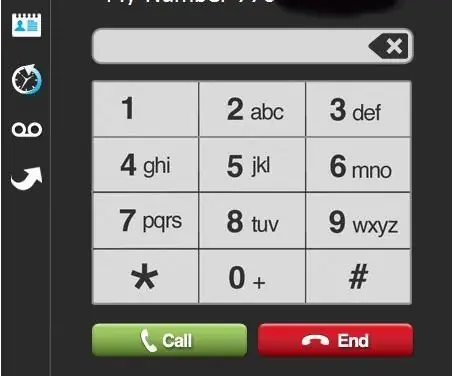
Kanadada Pulsuz VoIP Telefon Xidməti əldə edin: VOIP IP üzərindən Səs və ya İnternet Protokolu ilə Səsdir - İnternet kimi IP şəbəkələrindən istifadə edərək telefon danışıqlarını POTS (Düz Köhnə Telefon Xidməti) olaraq da bilinən adi bir sabit xətdən istifadə etmək üçün yönləndirin. Bu "yumşaq pho …" istifadə edərək tamamilə pulsuz ola bilər
Pulsuz bir Verizon Lg Vx5200 Telefonuna Zənglər əlavə edin: 10 addım

Pulsuz bir Verizon Lg Vx5200 Telefonuna Zənglər əlavə edin: Bu təlimat, lg VX5200 üçün bir məlumat (və doldurma!) Kabelini necə quracağınızı və istifadə edəcəyinizi və zəng melodiyaları necə əlavə etməyinizi və şəkilləri yükləməyinizi sizə göstərəcək. Bu yalnız bir lg VX5200 ilə sınaqdan keçirilmişdir, lakin digər lg VX ilə işləyə bilər
Pulsuz, sürətli, asan və səmərəli bir pervane (Una H é bitlər Pulsuz, R á pida ): 6 addım

Pulsuz, Sürətli, Asan və Effektiv bir Pervane (Una H é bitlər Gratis, R á pida …): Banyoda kiçik bir hava çıxarıcı yerləşdirməliydim. İki və ya üç az güclü mühərrikim var idi, amma pervanenin birinə bağlanması yaxşı deyildi. Digərlərinin gücü çox aşağıdır. (Yo necesitaba colocar un peque ñ o extractor de aire en
